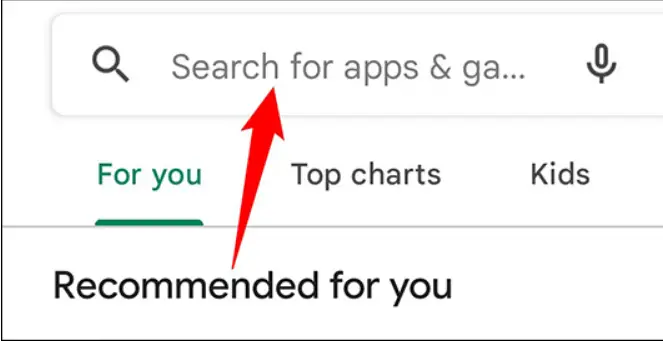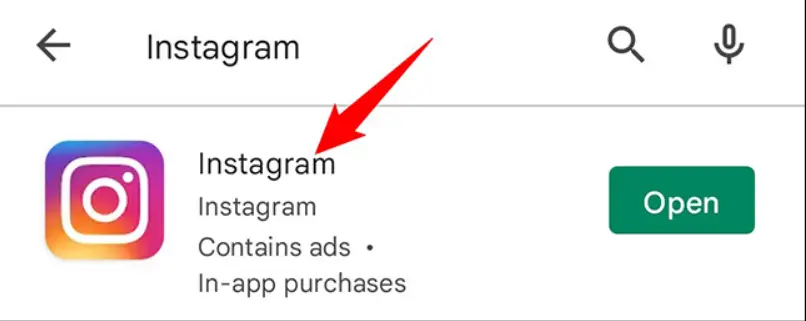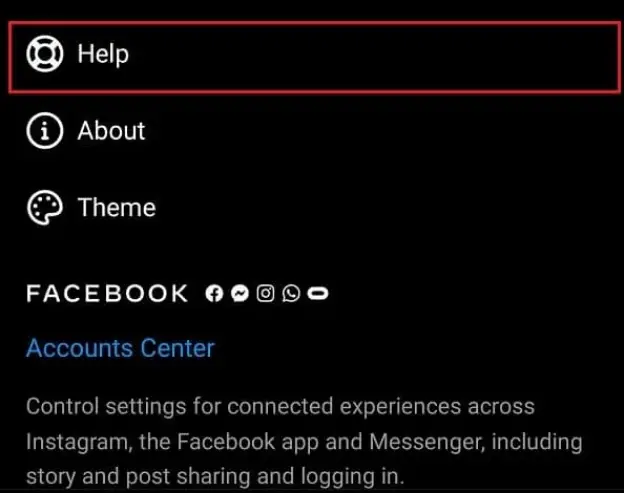En tant que plate-forme de médias sociaux bien connue, Instagram a récemment gagné en popularité. On estime qu’Instagram compte plus d’un milliard d’utilisateurs actifs. Bien qu’Instagram soit l’un des sites de médias sociaux les plus populaires, il n’est pas à l’abri de difficultés techniques.
Le message d’erreur d’Instagram ressemble généralement à « Désolé, il y a eu un problème avec votre demande » lorsque ces problèmes surviennent. Votre compte sera temporairement verrouillé en raison de l’erreur « Désolé, il y a eu un problème avec votre demande », qui peut être causée par un certain nombre de raisons, notamment la suspension pour violation des réglementations d’Instagram, des problèmes de connexion au serveur ou l’utilisation d’un nom d’utilisateur incorrect. et combinaison de mot de passe.
Dans cet article, nous discuterons de ce qu’est l’erreur « DÉSOLÉ, IL Y AVAIT UN PROBLÈME AVEC VOTRE DEMANDE » d’Instagram et comment la résoudre ?
Pourquoi cette erreur se produit-elle ?
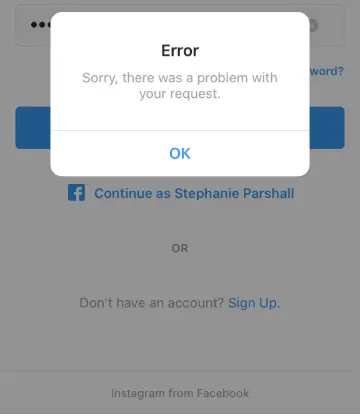
Malheureusement, vous recevrez cette erreur car Instagram ou les difficultés de connexion au serveur ont empêché votre adresse IP d’accéder à Instagram.
« Désolé, il y a eu un problème avec votre demande », qui vous empêche d’accéder à votre compte Instagram, est causé par un certain nombre de facteurs, y compris un compte suspendu pour avoir enfreint les conditions d’utilisation d’Instagram, des problèmes de connectivité de serveur, votre adresse IP est bloquée par Instagram, une combinaison de nom d’utilisateur ou de mot de passe incorrecte, et plus encore.
Si vous utilisez une application tierce ou un programme automatisé pour vous connecter à Instagram, l’accès peut vous être refusé.
Comment réparer l’erreur Instagram « DÉSOLÉ, IL Y AVAIT UN PROBLÈME AVEC VOTRE DEMANDE » ?
Maintenant que nous avons parlé de la raison pour laquelle vous voyez cette erreur, passons à la partie solution. Vous devez essayer toutes les solutions et vérifier celle qui vous convient.
Correctif 1 – Vérifiez votre Internet
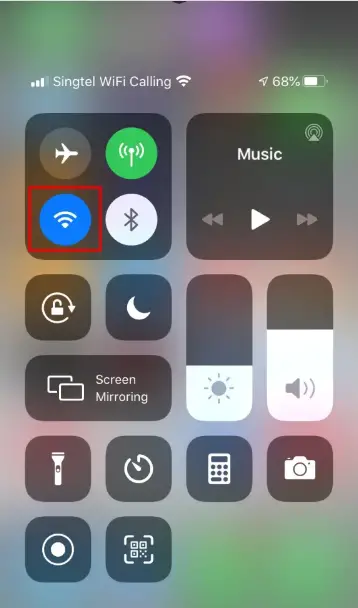
Une connexion Internet faible ou inexistante est l’une des causes les plus courantes du problème Instagram « Désolé, il y a eu un problème avec votre demande ». Assurez-vous que vous êtes connecté à Internet en vérifiant la connexion de données de votre appareil. Si vous vous connectez via Wi-Fi, assurez-vous que vous êtes dans la portée du signal. Vous devrez peut-être recharger votre solde de données si vous ne parvenez pas à vous connecter à Internet.
Correctif 2 – Redémarrez votre appareil
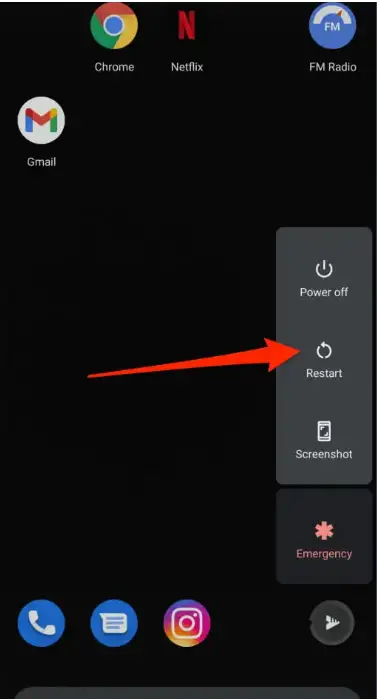
L’un des moyens les plus simples et les plus efficaces de résoudre la plupart des problèmes technologiques consiste à redémarrer votre appareil. Redémarrez votre téléphone en appuyant sur le bouton d’alimentation et en le maintenant enfoncé, puis en sélectionnant « Redémarrer ». Cela peut restaurer Instagram pour fonctionner à nouveau. Le redémarrage de votre appareil déconnectera votre connexion réseau et vous permettra de vous reconnecter aux serveurs d’Instagram en tant que nouvelle connexion.
Correctif 3 – Mettre à jour l’application
Si la méthode ci-dessus n’a pas fonctionné pour vous, essayez de mettre à jour l’application Instagram. Instagram, comme toute autre application, nécessite une version à jour de l’application. Mettez à jour votre application Instagram en suivant ces instructions.
- Sur votre mobile, ouvrez l’application Play Store.
- Utilisez le champ de recherche et tapez « Instagram ».

- Cliquez sur « Mettre à jour ».

- Redémarrez le téléphone. Vérifiez si le problème persiste. Si oui, essayez les méthodes ci-dessous.
Correctif 4 – Avez-vous été impliqué dans des activités de spam ?
Ceux qui se livrent à des activités de spam ont été durement ciblés par Instagram ces derniers jours. Il est possible qu’Instagram ait désactivé ou banni votre compte parce que vous publiiez ou commentiez excessivement des choses sans rapport. Si vous avez été bloqué par Instagram, vous devrez contacter directement l’entreprise. Essayez de les contacter par courrier ou par le service client.
Correctif 5 – Effacer le cache de l’application
Lorsqu’une application a un problème, la suppression du cache de l’application est généralement tout ce qui est nécessaire pour le résoudre.
Effacer le cache de l’application Instagram devrait résoudre de nombreux problèmes liés à la connexion. Le cache de l’application Instagram peut être effacé en procédant comme suit.
Android
Si vous utilisez un appareil Android, suivez les étapes ci-dessous pour vider le cache de l’application Instagram.
- Sur votre téléphone, ouvrez l’application Paramètres.
- Accédez au gestionnaire d’applications.
- Dans la liste des applications, appuyez sur Instagram.
- Appuyez sur vider le cache. Tous vos caches Instagram seront supprimés.
iOS
Si vous utilisez un appareil Android, suivez les étapes ci-dessous pour réinstaller l’application Instagram.
- Accédez aux paramètres de l’iPhone.
- Dans la liste des applications, appuyez sur Instagram.
- Désinstallez l’application et réinstallez l’application. Vérifiez si le problème persiste et sinon essayez la dernière étape.
Correctif 6 – Centre d’aide Instagram
Le centre d’aide d’Instagram peut vous aider à résoudre le problème « Désolé, il y a eu un problème avec votre demande » si aucune des autres suggestions n’a fonctionné.
Pour entrer en contact avec le service client d’Instagram, suivez ces étapes :
- Connectez-vous à votre compte Instagram sur votre appareil mobile en visitant l’application Instagram.
- Accédez à votre page de profil et cliquez sur le symbole à trois lignes pour modifier vos informations.
- Cliquez sur Aide sous Paramètres, puis sélectionnez « Quelque chose ne fonctionne pas » dans le menu.

- Expliquez votre problème en détail. Vous recevrez une réponse dans les 24 à 48 heures. Cela récupérera certainement votre compte.
J’espère que ces étapes ci-dessus pourront vous aider à récupérer votre compte. L’autre chose à garder à l’esprit est que si vous avez utilisé une application de fête d’épargne ou un outil automatisé, désactivez votre compte et attendez quelques minutes avant de vous reconnecter.
Alternativement, Instagram peut rencontrer des difficultés techniques. Donc, dans ce scénario, attendez un certain temps, puis essayez de vous reconnecter. Faites-nous savoir si vous obtenez votre erreur Instagram corrigée.